Warum spielt mein MP4 File keinen Ton?
Sie haben es endlich geschafft! Das lang ersehnte MP4-File befindet sich endlich auf Ihrem Rechner, und nun müssen Sie es nur noch öffnen.
 100% Sicherheit verifiziert | Kein Abozwang | Keine Malware
100% Sicherheit verifiziert | Kein Abozwang | Keine MalwareSep 05, 2025• Bewährte Lösungen
Sie haben es endlich geschafft! Das lang ersehnte MP4-File befindet sich endlich auf Ihrem Rechner, und nun müssen Sie es nur noch öffnen. Doch Murphy's Law macht Ihnen erneut einen Strich durch die Rechnung. Ja, genau, das MP4-File hat keinen Ton. Und jetzt?
Keine Panik, jedes Problem hat eine zugrundeliegende Ursache, die Sie herausfinden können, wenn Sie dieser Checklist folgen. Sobald Sie das Problem identifiziert haben, werden Sie es mit relativ wenig Aufwand und ohne wütende Ausfälle lösen können. Manchmal weigert sich ein MP4-File, das Sie auf einem Gerät aufgenommen haben einfach, auf einem anderen Gerät abgespielt zu werden, obwohl das MP4-Format als universelles Format geschaffen wurde, das auf allen Plattformen und Betriebssystemen funktionieren soll. Das ist kein Grund für größere Sorgen, da solche Dinge häufiger auftreten, ohne dass irgend jemand einen Fehler gemacht haben muss.

Die gute Nachricht ist, dass MP4-Files nur selten aufgrund Hardware-Problemen zu Schwierigkeiten mit dem Ton führen. Das bedeutet, dass Sie sich nicht mit Drähten oder kostenintensiven Reparaturen auseinandersetzen müssen. Die schlechte Nachricht ist, dass es irgendein Stück Software auf Ihrem Gerät oder ein nicht mehr reparierbares, fehlerhaftes File selbst sein kann, das das Problem auslöst. Es ist leider unmöglich im Vorhinein zu wissen, was der Grund für das Ton-Problem ist. Während es Sie nichts kosten wird, das Problem mit stummen MP4-Files selbst zu lösen, werden Sie auf jeden Fall eine halbe Stunde mit Troubleshooting verbringen. Am Ende aber werden Sie wissen, weshalb das MP4-File keinen Ton spielt. Richten Sie sich also darauf ein, geduldig sein zu müssen, und lassen Sie uns loslegen.
- Teil 1: Troubleshooting Ratgeber
- Teil 2: Die 3 häufigsten Gründe, weshalb MP4-Files keinen Ton abspielen
Teil 1: Troubleshooting Ratgeber
Jeder der folgenden Abschnitte wird eine einfache diagnostische Handlung empfehlen. Je nach Ergebnis der Untersuchung erhalten Sie auf diese Weise den Grund für das Problem. Um herauszufinden, was der Grund sein könnte, scrollen Sie bitte herunter zu "Die 3 häufigsten Gründe, weshalb MP4-Files keinen Ton abspielen".
1.Kann das File mit anderen Videoplayern korrekt abgespielt werden?
Versuchen Sie, das MP4 mit verschiedenen Mediaplayern auf Ihrem Computer abzuspielen und prüfen Sie, ob sich der Fehler wiederholt. Falls Sie noch keinen alternativen Mediaplayer haben, finden Sie hier ein paar Empfehlungen. Laden Sie sich den VLC Player herunter, und klicken Sie den orangen Knopf, wie im unten stehenden Bild aufgezeigt.
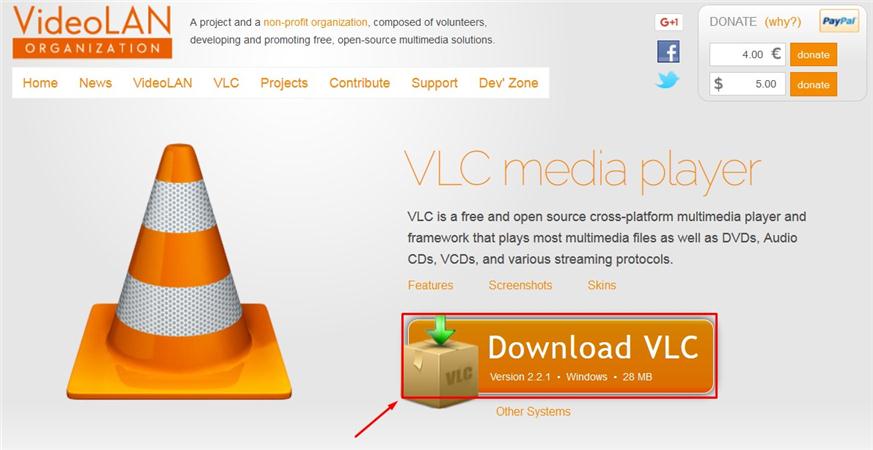
Sie können den GOM Player herunterladen. Sie lösen den Download mit dem unten stehenden Knopf aus:
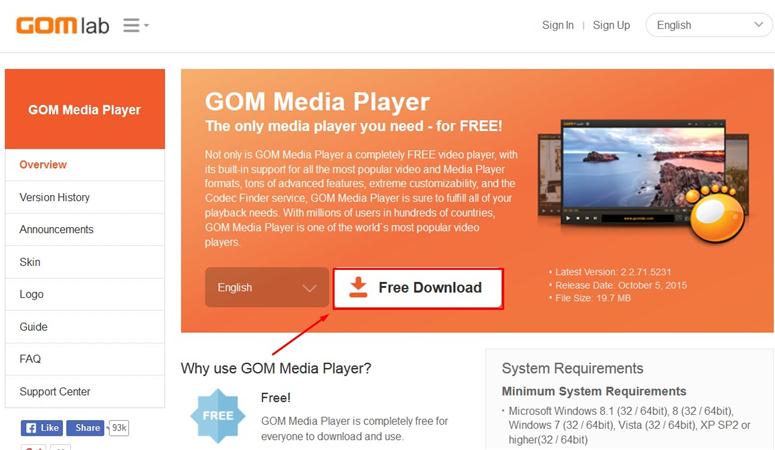
Schließlich empfehlen wir noch den MPC-HC Player, indem Sie auf den unten stehenden Knopf klicken:
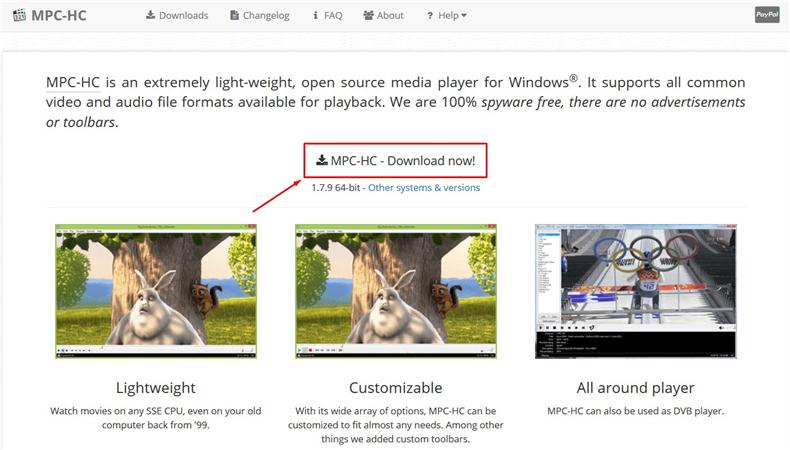
Versuchen Sie nun das fehlerhafte MP4-File mit einem der oben genannten Player abzuspielen. Wenn das File weiterhin keinen Sound spielt, achten Sie beim Abspielversuch auf eine eventuelle auftretende Fehlermeldung. Wenn es eine gibt, liegt vermutlich Grund #1 vor. Wenn nicht, ist es Grund #2.
2. Ist das MP4-File das einzige ohne Ton?
Überprüfen Sie nun, ob es nur das eine MP4-File ist, mit dem Sie Schwierigkeiten haben, oder ob das Problem bei allen Files besteht. Überprüfen Sie, ob MP4-Files, die Sie zuvor bereits erfolgreich abgespielt haben, weiterhin funktionieren. Wenn eines davon funktioniert und alle anderen nicht, dann handelt es sich vermutlich um Grund #3. Wenn alle MP4-Files plötzlich nicht mehr funktionieren, handelt es sich mit hoher Wahrscheinlichkeit um Grund #2.
Teil 2: Die 3 häufigsten Gründe, weshalb MP4-Files keinen Ton abspielen
Wie zuvor erwähnt, lassen die folgenden Gründe einen möglichen Hardware-Schaden außen vor. Während die Möglichkeit zu einem Hardwareproblem theoretisch besteht, sind sie in der Praxis eher selten, und Sie sollten vermutlich eh nicht versuchen, solche Probleme selbst zu lösen. Wenn alle hier aufgeführten Lösungswege scheitern, handelt es sich wahrscheinlich um einen Hardwarefehler. Dann sollten Sie Ihre persönlichen Daten sichern und Ihren Rechner zu einem zertifizierten Techniker zur Reparatur geben.
Grund #1 – Fehlerhafte Codecs
Codecs sind kleine Code-Schnipsel, die im Betriebssystem installiert sind und aktiviert werden, wenn ein Multimediafile oder Computerspiel nach ihnen fragt. Wenn ein spezifischer Codec fehlt oder nicht richtig funktioniert, wird das damit verbundene Mediafile oder die Anwendung nicht starten. Dies kann unterschiedliche Folgen haben, von Videoartefakte, die nur in bestimmten Auflösungen auftauchen bis hin zu verzerrtem Ton. Leider ist Software bisweilen fehlerhaft, und Sie können einfach nichts daran tun. Ein weiteres Problem ist, dass Codecs häufig nicht vorinstalliert sind, die Nutzer müssen sich selbst darum kümmern. Fehlende Codecs führen immer zu Hinweisen durch den abspielenden Mediaplayer. Die Lösung zu diesem Problem ist schlicht, den K-Lite Codec Pack herunterzuladen und zu installieren.
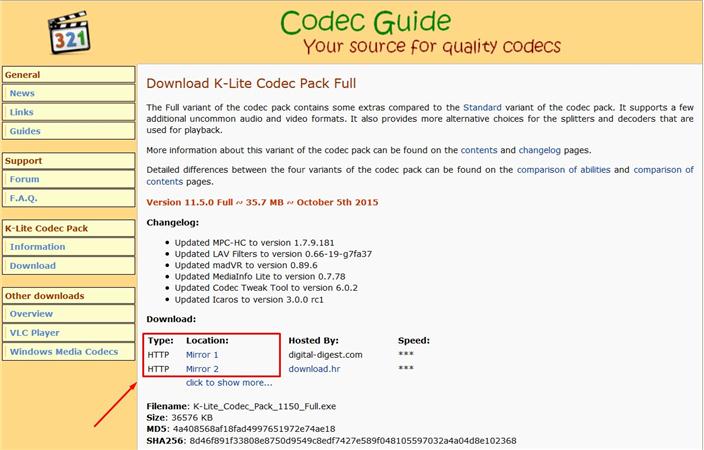
Dies ist ein umfassendes Codec-Paket, das viele unterschiedliche Codecs zum Abspielen selbst obskurer Formate beinhaltet. Sobald Sie das K-Lite Codec Pack heruntergeladen haben, installieren Sie es mit den Standardeinstellungen und starten Sie Ihren Computer neu.
Grund # 2 – Unvollständige Installation des Mediaplayers
Früher war es einfach, Software zu installieren. Damals war alles einfacher, da der Nutzer selbst die Kontrolle über seinen Computer hatte. Heutzutage sind Betriebssysteme so undurchsichtig, dass sie kaum noch verändert werden können und Mediaplayer teilweise sogar behindern können. In anderen Fällen können unvollständige Installationen oder Software-Updates Ihren treuen Mediaplayer zerschießen. Sollte dies bei Ihnen zutreffen, können Sie dies durch die Rückkehr zu einer vorherigen Version in Windows System Restore beheben. Ansonsten können Sie es auch mit den vorherigen Mediaplayern versuchen. Unter Umständen funktioniert einer besser.
Grund #3 – Unvollständiges MP4-File
"He's dead, Jim". Das File ist möglicherweise irreparabel beschädigt. Dafür kann es viele Gründe geben. Wie immer ist auch in diesem Fall Prävention die beste Herangehensweise. Idealerweise sollten Sie Mediendateien, die Ihnen wichtig sind, auf einem Cloud-basierten Server speichern. Sie können die Datei auch einfach an eine E-Mail anhängen und sich selbst zusenden.
Alternativ können Sie Ihre Datei auch konvertieren, indem Sie Wondershare Filmora Version 10 herunterladen und installieren. Dieses Programm ist eine vielseitige Software, mit der Sie Ihre Mediendateien editieren und kopieren können.
Einfaches KI Videoschnittprogramm für Anfänger und Profis
- Umfangreiche KI-Funktionen: klüger bearbeiten - Ihre Ideen unabhängig von Ihrem Fähigkeitsniveau zu verwirklichen
- Keyframing, Bewegungsverfolung, automatische Farbanpassung werden ein Video attraktiver und kreativer machen.
- 10M+ Kreative Ressourcen zur Verfügung: Texte, Audio, Übergange, Effekte, Stickers und mehr
- 100K+ lizenzfreie Musik: Über 80 % für kommerzielle Nutzung; KI Musik Generator (auch für kommerzielle Nutuzung)
- 4K-Videos direkt auf YouTube und Vimeo oder andere Plattformen teilen.
*Produkt- und Rechnungsinformationen werden Ihnen nach dem Kauf via Email zugesendet.

Video/Audio in 1.000 Formate konvertieren, bearbeiten, brennen und mehr.
Gratis Testen Gratis Testen Gratis Testen



 Sichere Download-Garantie, keine Malware
Sichere Download-Garantie, keine Malware


